Nếu bạn sở hữu một phòng thí nghiệm tại nhà (home lab) hoặc một ngôi nhà thông minh, rất có thể bạn đã thiết lập Home Assistant để quản lý mọi thứ. Bạn thậm chí có thể đã kết nối nó với Trợ lý Giọng nói cục bộ để điều khiển các thiết bị thông minh mà không cần chạm tay. Có lẽ bạn cũng đã triển khai nhiều tự động hóa trong ngôi nhà của mình. Nhưng sẽ thế nào nếu bạn có thể trò chuyện với trợ lý giọng nói một cách tự nhiên, linh hoạt và riêng tư hơn? Thay vì dựa vào các loa thông minh thương mại với những lo ngại về quyền riêng tư dữ liệu, một giải pháp đột phá đang mở ra: xây dựng trợ lý giọng nói AI cục bộ ngay tại nhà, tích hợp sâu với Home Assistant. Điều này không chỉ mang lại quyền kiểm soát hoàn toàn dữ liệu của bạn mà còn cho phép bạn tùy chỉnh “tính cách” cho trợ lý AI, tạo nên một trải nghiệm nhà thông minh thực sự độc đáo và cá nhân hóa.
Tại Sao Cần Cài Đặt Home Assistant OS Đầy Đủ (Không Phải Docker Container)?
Để biến ý tưởng về một trợ lý AI đàm thoại cục bộ thành hiện thực, bạn sẽ cần ba thành phần chính hoạt động cùng nhau: Ollama để chạy các mô hình AI cục bộ, Whisper để chuyển giọng nói thành văn bản (speech-to-text), và Piper để chuyển văn bản thành giọng nói (text-to-speech), hoàn thiện chu trình giao tiếp giữa bạn và AI. Mục tiêu cuối cùng là một AI có thể trò chuyện với bạn và điều khiển mọi khía cạnh của ngôi nhà thông minh thông qua Home Assistant.
Quá trình thiết lập này đã trở nên đơn giản một cách đáng ngạc nhiên, ngay cả với những người mới tiếp cận chatbot AI ngoài các phiên bản web như ChatGPT. Tuy nhiên, có một điểm mấu chốt: việc cài đặt Home Assistant. Ban đầu, tôi đã cài Home Assistant dưới dạng Docker container trên NAS của mình, nhưng đây là “chế độ khó” khi muốn thêm các dịch vụ phức tạp. Giải pháp tối ưu hơn là cài đặt Home Assistant OS (HAOS) dưới dạng hệ điều hành trên một máy tính mini hoặc dưới dạng máy ảo.
Lý do là cửa hàng Add-on của HAOS không khả dụng trên phiên bản Docker, và việc này giúp cho mọi thứ trở nên dễ dàng hơn rất nhiều. Nếu không có Add-on Store, bạn sẽ phải tự thiết lập Whisper, Piper và Ollama trong các Docker container riêng biệt, sau đó liên kết chúng với Home Assistant. Trong khi đó, với HAOS, bạn có thể cài đặt chúng như một phần của hệ điều hành chỉ với vài cú nhấp chuột, tiết kiệm đáng kể thời gian và công sức.
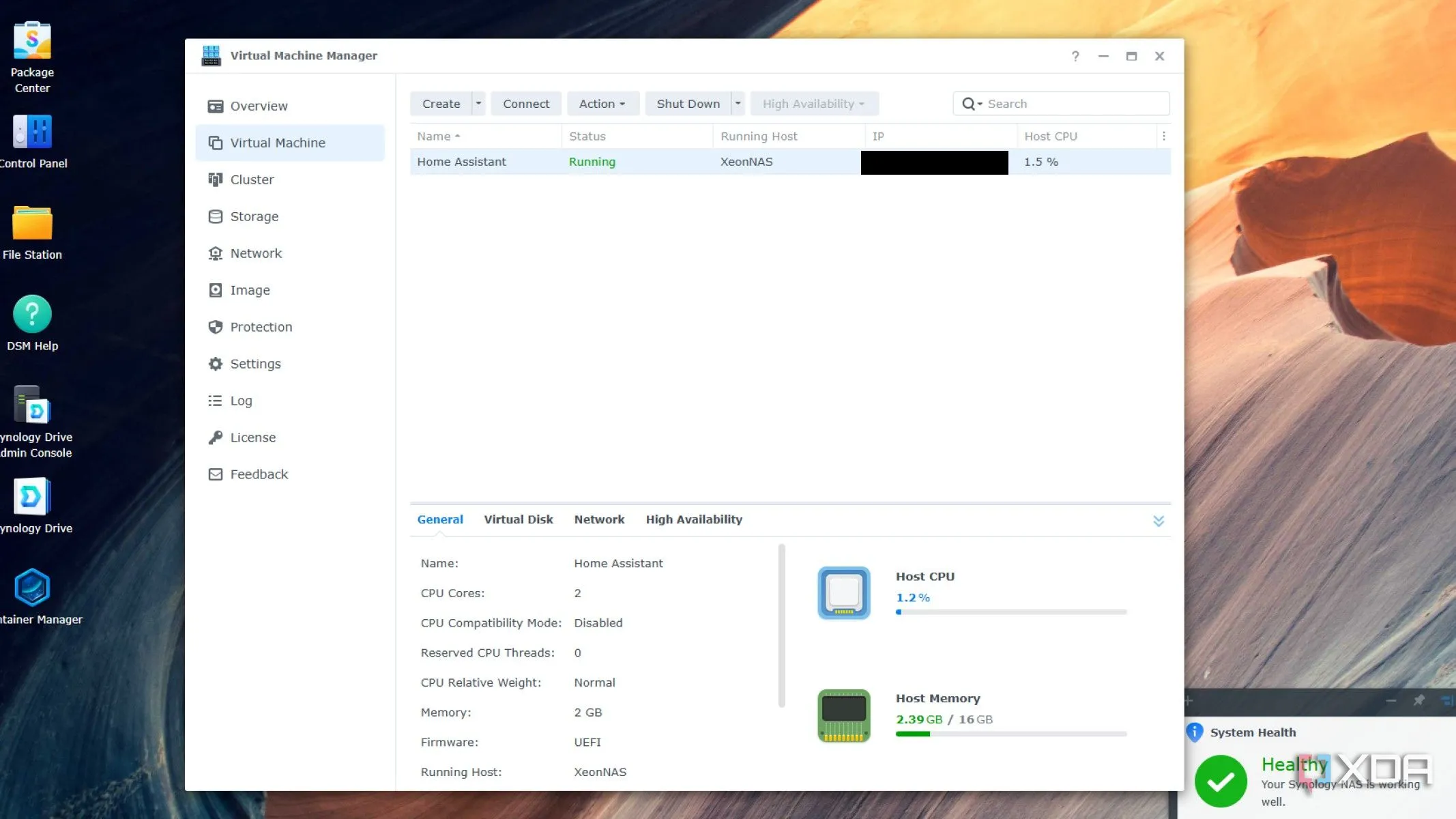 Màn hình giao diện Synology DSM 7 hiển thị máy ảo Home Assistant OS đang chạy
Màn hình giao diện Synology DSM 7 hiển thị máy ảo Home Assistant OS đang chạy
Lợi Ích Vượt Trội Của Mô Hình AI Chạy Cục Bộ
Việc sở hữu một mô hình AI chạy cục bộ mang lại nhiều lợi ích đáng giá, đặc biệt là khả năng đàm thoại và quyền riêng tư dữ liệu.
Trải Nghiệm Đàm Thoại Mượt Mà Với AI Cục Bộ
Phần tốn thời gian nhất trong quá trình này là chờ đợi mô hình Llama 3 tải xuống. Việc tích hợp Llama 3 vào HAOS và đưa Whisper vào hoạt động lại cực kỳ đơn giản. Mặc dù tốc độ phản hồi hiện tại còn chậm và chưa thể thay thế hoàn toàn Alexa hay Google Assistant, nhưng tiềm năng của nó là rất lớn. Điều đáng kinh ngạc là các mô hình AI này, vốn yêu cầu phần cứng máy chủ mạnh mẽ để chạy, giờ đây có thể hoạt động trên các thiết bị tiêu dùng thông thường.
Kiểm Soát Dữ Liệu Và Quyền Riêng Tư Tuyệt Đối
Khi thiết lập Open UI để kiểm tra Ollama qua giao diện văn bản, dù quá trình này làm cho quạt NAS của tôi chạy hết công suất và mất một thời gian nhất định, tôi vẫn cảm thấy vô cùng phấn khích khi biết rằng mọi quá trình “suy luận” của AI đều diễn ra trên một thiết bị thuộc sở hữu của tôi, ngay tại nhà. Điều này mang lại sự an tâm tuyệt đối về quyền riêng tư dữ liệu, một ưu điểm vượt trội so với các trợ lý AI đám mây. Mặc dù có người khác đã thực hiện công việc khó khăn trong việc huấn luyện AI và phát triển các plugin tương thích với HAOS, nhưng việc tự mình cài đặt và vận hành vẫn là một thành tựu đáng tự hào.
Tùy Biến Tính Cách AI Qua Hướng Dẫn Đàm Thoại
Điều thú vị là bạn có thể thay đổi cách AI phản hồi bằng cách đưa ra các lệnh văn bản. Add-on chuyển văn bản thành giọng nói (text-to-speech) chỉ đọc chính xác những gì nó nhận được. Tuy nhiên, bằng cách thông báo điều này cho Ollama, AI sẽ điều chỉnh đầu ra văn bản để có phản hồi tốt hơn. Ví dụ, nếu bạn muốn thời gian “14:22” được đọc là “hai giờ hai mươi hai chiều” thay vì “một-bốn-hai-hai”, bạn chỉ cần hướng dẫn AI điều chỉnh. Đây là một cái nhìn hấp dẫn về cách các hướng dẫn đàm thoại có thể “lập trình” AI một cách hiệu quả.
Trợ Lý Nhà Thông Minh “Thông Minh Hơn Chủ”
Việc sở hữu một trợ lý giọng nói cục bộ chạy bằng Ollama của riêng mình không chỉ giúp bạn không phải phụ thuộc vào Google hay Amazon mà còn mang lại niềm vui lớn. Bạn không cần phải chịu đựng sự khô khan, cứng nhắc của các mô hình AI thương mại. Bạn có thể huấn luyện AI của mình trở nên hài hước, châm biếm, hoặc hạn chế lượng thông tin không cần thiết khi bạn yêu cầu nó tắt đèn. Điều này làm cho trợ lý thực sự là “của riêng bạn”, và mọi nỗ lực để tìm hiểu cách chạy mô hình và kết nối mọi thứ đều xứng đáng.
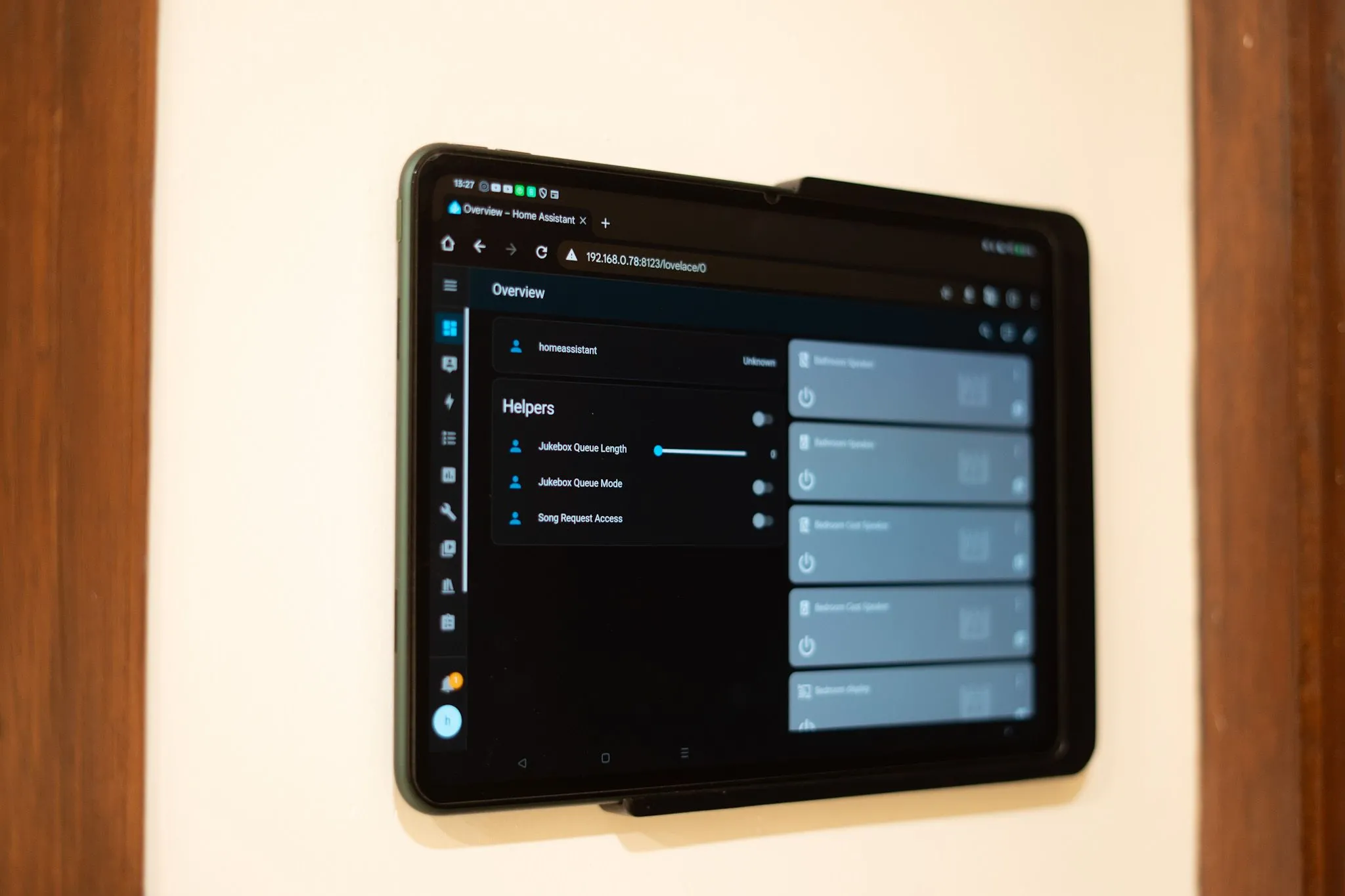 Giao diện Home Assistant với các tùy chọn Jukebox Helpers cho điều khiển nhà thông minh
Giao diện Home Assistant với các tùy chọn Jukebox Helpers cho điều khiển nhà thông minh
Kết Luận
Việc xây dựng một trợ lý giọng nói AI cục bộ với Home Assistant không chỉ là một dự án công nghệ thú vị mà còn là một bước tiến quan trọng hướng tới quyền tự chủ dữ liệu và khả năng cá nhân hóa trải nghiệm nhà thông minh. Dù còn những hạn chế về tốc độ, tiềm năng của các mô hình AI chạy cục bộ là vô cùng lớn, hứa hẹn một tương lai nơi các thiết bị của chúng ta có thể “suy nghĩ” và “trò chuyện” một cách thông minh, bảo mật và hoàn toàn theo ý muốn của người dùng. Trải nghiệm tự tay thiết lập và tùy chỉnh một trợ lý AI của riêng mình chắc chắn sẽ mang lại niềm hứng thú và sự hài lòng khó tả.
Bạn đã sẵn sàng trải nghiệm một trợ lý AI cục bộ với Home Assistant chưa? Hãy chia sẻ kinh nghiệm và ý tưởng của bạn ở phần bình luận!